Una guida su come risolvere i problemi di sincronizzazione di Apple Music Library
Di recente, ho letto diversi thread di utenti di musica Apple che hanno riscontrato problemi di sincronizzazione di Apple Music. Forse anche tu riscontri questo tipo di problema, ecco perché stai leggendo questo post.
Il solito errore che potresti vedere correlato al problema di mancata sincronizzazione della libreria Apple Music è: il tuo dispositivo mostrerà "Impossibile sincronizzare" o codici di errore come -5000/13014/-69/13010. Questo potrebbe sopraffarti ma non preoccuparti perché ti forniremo soluzioni su come affrontare questo problema.
Qui parleremo di quali sono i possibili motivi per cui la libreria di Apple Music non si sincronizza, soluzioni su come risolvere questo problema e, infine, un suggerimento bonus in modo da non dover affrontare per sempre i problemi di sincronizzazione. Se sei già troppo curioso, continua a leggere così lo scoprirai.
Contenuto dell'articolo Parte 1. Perché la mia musica Apple non si sincronizza? Parte 2. Come risolvere il problema di mancata sincronizzazione della libreria musicale di Apple? Parte 3. Bonus: scarica per sempre la libreria musicale di Apple per evitare problemi di mancata sincronizzazione Parte 4. Sommario
Parte 1. Perché la mia musica Apple non si sincronizza?
Apple Music è considerato uno dei famosi servizi di streaming musicale utilizzati dagli amanti della musica. Ha una vasta collezione di canzoni che gli abbonati possono apprezzare e ascoltare. Offre anche una varietà di generi di diversi artisti provenienti da tutto il mondo, ecco perché gli appassionati di musica continuano a usufruire dei suoi servizi.
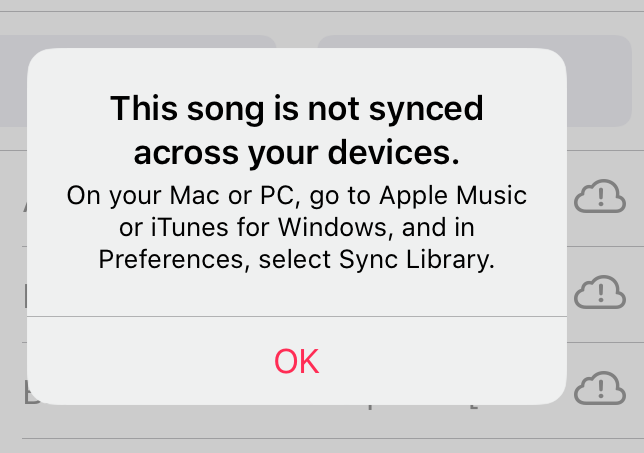
Tuttavia, anche con quanto sia sorprendente Apple Music, a volte potresti riscontrare problemi come la mancata sincronizzazione di Apple Music. I motivi per cui inizi a riscontrare questo problema sono forse, il tuo dispositivo non è aggiornato, hai effettuato l'accesso utilizzando un ID diverso che hai utilizzato quando ti sei abbonato ad Apple Music, la tua libreria musicale iCloud non è attivata o non stai utilizzando l'ultimo iOS o Versione di iTunes.
Quindi, per risolvere i problemi di sincronizzazione della libreria di Apple Music, devi rivedere tutte le cause che potrebbero innescare questo problema. Nella prossima sezione, ti forniremo una guida più dettagliata su come risolvere questo problema.
Parte 2. Come risolvere il problema di mancata sincronizzazione della libreria musicale di Apple?
Se riscontri continuamente un problema di sincronizzazione della libreria di Apple Music, ecco 4 diversi metodi che puoi considerare come risolvere il problema.
Metodo 1. Attiva la libreria musicale di iCloud sui tuoi dispositivi
Uno dei motivi per cui riscontri che la libreria di Apple Music non si sincronizza è forse che la tua libreria musicale iCloud non è accesa sul tuo dispositivo.
1. Su iPhone, iPad o iPod touch
Per abilitare la libreria musicale iCloud sul tuo iPhone, iPad o iPod Touch
- Vai alle impostazioni del tuo dispositivo.
- Cerca l'opzione Musica una volta avviata.
- Troverai lì l'interruttore per la libreria musicale iCloud. Assicurati che il posizionamento sia attivato.
Una volta acceso, recupererà immediatamente i tuoi brani di Apple Music dal tuo account.

2. Sul tuo Mac
Per abilitare la libreria di iCloud Music usando il tuo Mac
- Usando il tuo Mac, avvia l'app iTunes.
- Seleziona iTunes nella barra dei menu.
- Scegli Preferenza.
- Vedrai una casella di controllo accanto a iCloud Music Library da deselezionare. Assicurati che sia presente un segno di spunta, per attivare la libreria musicale iCloud e che iTunes avvii la sincronizzazione con iCloud.
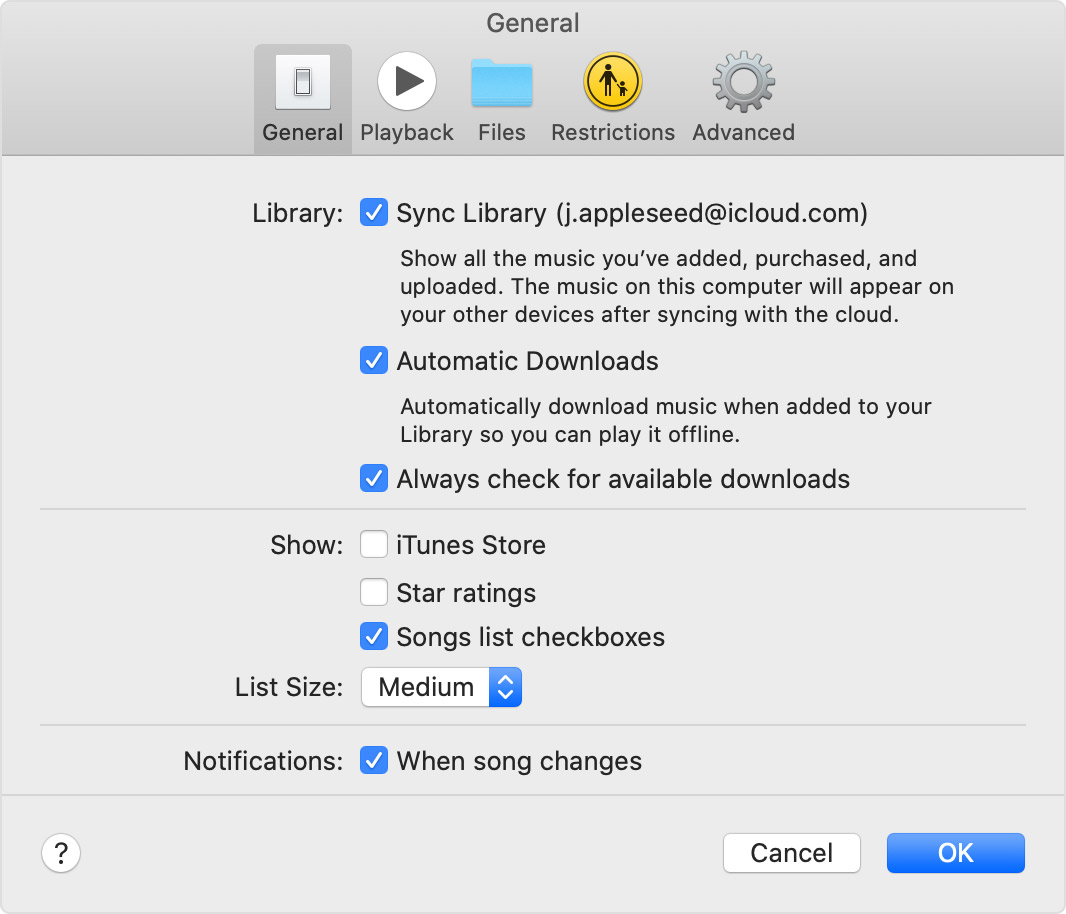
3. Sul tuo PC con iTunes per utenti Windows
Per abilitare la libreria di iCloud Music utilizzando il PC Windows
- Esegui l'app iTunes sul tuo PC Windows.
- Vai all'opzione "Modifica"
- Seleziona "Preferenze".
- Quindi, nella sezione Preferenze, vedrai l'opzione "Abilita libreria musicale iCloud".
- Metti un segno di spunta sulla casella per consentire questa funzione iCloud.
- Quindi, fare clic su "OK" per salvare le modifiche.
Successivamente, noterai che iTunes verrà sincronizzato direttamente con iCloud una volta attivata questa funzione.
Metodo 2. Aggiorna iOS e iTunes e riavvia il dispositivo
C'è anche la possibilità che la libreria di Apple Music non si sincronizzi se il tuo dispositivo non è aggiornato o ha una versione precedente di iTunes o iOS. In tal caso, devi semplicemente aggiornare iOS e iTunes sul dispositivo che stai utilizzando per risolvere questo problema.
Per aggiornare la tua versione iOS del tuo iPhone o iDevice, vai su Impostazioni, seleziona Generale e tocca Aggiornamento software. Devi scaricare e installare gli aggiornamenti disponibili in modo che i tuoi dispositivi ottengano la loro versione più recente.
Per aggiornare il tuo iTunes sul tuo computer, vai sul sito Web ufficiale di iTunes e lì troverai la versione più recente che puoi scaricare e installare. Una volta installato, avrai finalmente la versione aggiornata di iTunes.
Metodo 3. Aggiorna manualmente la libreria musicale di iCloud da iTunes
Un altro modo per risolvere il problema di mancata sincronizzazione di Apple Music è aggiornare manualmente la libreria di iCloud Music da iTunes. Ecco i passaggi su come farlo.
- Avvia iTunes sul tuo dispositivo.
- Vai su File e fai clic su di esso.
- Vai su Libreria e fai clic su Libreria musicale iCloud.
Una volta che la tua libreria musicale iCloud è stata aggiornata, le tue tracce "In attesa" verranno sincronizzate con il tuo catalogo iTunes o verranno caricate sulla tua libreria musicale iCloud.
Metodo 4. Assicurati di utilizzare lo stesso ID Apple
Se la tua Apple Music continua a non sincronizzarsi anche dopo aver eseguito i tre metodi precedenti, la prossima cosa che devi considerare è se il ID apple a cui hai eseguito l'accesso sul tuo dispositivo è simile a quelli che hai utilizzato quando ti sei abbonato ad Apple Music. Non sarai in grado di accedere ad Apple Music se hai utilizzato un ID Apple diverso. Per verificare, segui i passaggi seguenti.
1. iPhone o iPad
Vai su Impostazioni del tuo dispositivo e clicca sul tuo nome. Il tuo ID Apple sarà visibile sullo schermo. Verifica se hai utilizzato lo stesso ID Apple quando usufruisci dell'abbonamento.
2. iTunes su PC o Mac
Apri iTunes, quindi fai clic su Store. Successivamente, seleziona il collegamento Account che puoi vedere nella parte destra del menu laterale. Puoi trovare lì l'ID Apple su cui accedi al tuo iTunes.
Se ritieni che il tuo attuale ID Apple sia diverso da quello per cui ti sei registrato, tutto ciò che devi fare è disconnetterti e inserire l'ID che hai utilizzato per la sottoscrizione. Dopo aver effettuato l'accesso, sarai in grado di accedere a Apple Music sul tuo dispositivo.
Parte 3. Bonus: scarica per sempre la libreria musicale di Apple per evitare problemi di mancata sincronizzazione
Come suggerimento bonus, c'è un modo se non desideri riscontrare o evitare problemi di sincronizzazione della libreria di Apple Music. Questo è con l'uso di uno strumento professionale chiamato TunesFun Apple Music Converter che può scaricare brani dalla tua Apple Music e permetterti di conservare quei brani per sempre.
Se è la prima volta che ne senti parlare TunesFun Apple Music Converter, è uno strumento specializzato che può scaricare e allo stesso tempo convertire le tracce di Apple Music in formati come MP3, WAV, FLAC, ecc. È diverso dagli altri convertitori perché ha una funzionalità avanzata che può rimuovere la protezione DRM che è crittografato su ogni brano di Apple Music.
Questo è il motivo per cui puoi accedere ai brani di Apple Music solo quando ti sei abbonato. Una volta rimosso, non ci saranno più limitazioni e allo stesso tempo non incontrerai alcuna libreria Apple Music non sincronizzata.
Inoltre, TunesFun Apple Music Converter è anche noto per la sua velocità di conversione di x16 e anche con tale velocità, può comunque mantenere la qualità dei brani simile alla traccia originale. Inoltre, ha questa tecnologia avanzata di tag ID3 che può identificare istantaneamente le informazioni della canzone e mantenere l'organizzazione delle tracce dopo la conversione.
Quindi, se vuoi provare questo software per te stesso, visita il loro sito Web ufficiale per scaricare e installare il programma. TunesFun Apple Music Converter funziona sia su Mac che su Windows, puoi selezionare quale sistema operativo stai utilizzando.
Una volta installato, guarda i seguenti passaggi che fornisco di seguito su come utilizzare questo strumento in modo da poter scaricare brani di Apple Music che puoi conservare per sempre.
Passo 1. Scegli la canzone dalla tua playlist di Apple Music.
Apri TunesFun Apple Music Convert installato sul tuo computer. Attendi il caricamento di tutti i brani di Apple Music, quindi seleziona i brani che desideri scaricare.

Passaggio 2. Modificare il formato di uscita audio e la cartella di destinazione
Dopo aver già selezionato i brani che desideri convertire, ora puoi modificare il formato audio di output in base alle tue preferenze. Quindi, puoi impostare liberamente la cartella della posizione in cui desideri salvare le tracce scaricate.

Passo 3. Fai clic sul pulsante "Converti" per iniziare a convertire i brani di Apple Music selezionati
Una volta che sei soddisfatto di ciò che hai selezionato, puoi iniziare il processo di conversione facendo clic sul pulsante "Converti". Al termine del processo, puoi visualizzare i brani convertiti nella cartella che hai selezionato in precedenza.

Con l'uso di TunesFun Convertitore Apple Music, non sarai più infastidito dal fatto che la libreria musicale Apple non presenti problemi di sincronizzazione perché sarà simile a tutti i formati che non richiedono una connessione Internet o la sincronizzazione con dispositivi o archiviazione cloud.
Parte 4. Sommario
Esistono diversi modi per risolvere i problemi di mancata sincronizzazione della libreria Apple Music come abbiamo parlato in questo post. Ma se non desideri riscontrare un problema del genere, l'opzione migliore e quella che consiglio è scaricare brani di Apple Music utilizzando lo strumento professionale chiamato iTunes Apple Music Converter.
In questo modo potrai gestire liberamente i tuoi brani Apple Music su diversi dispositivi e allo stesso tempo non avrai bisogno di alcun abbonamento solo per accedere e ascoltare i tuoi brani preferiti di Apple Music.
Lascia un commento